Como Executar um Teste Fechado para Seu App Android
Atualizado em 15. julho 2025 por Jan Bunk

Para desbloquear a página de produção, você precisa primeiro completar um teste fechado do seu app. Este guia vai te guiar por isso para que você possa lançar seu app publicamente na Google Play Store depois.
Vá para a página de testes fechados.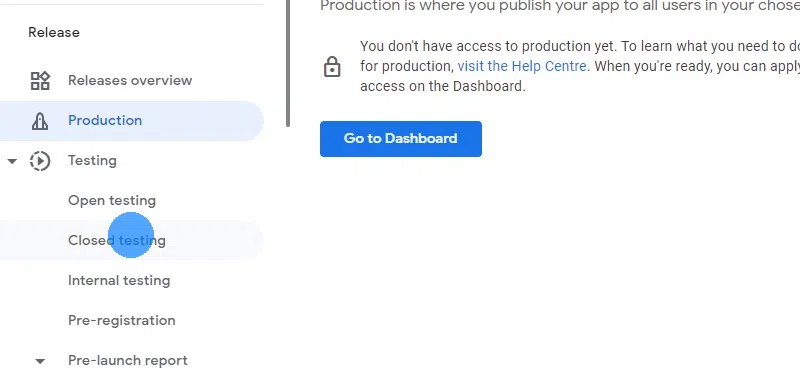
Na faixa "Teste Fechado - Alpha", clique em "Gerenciar faixa".
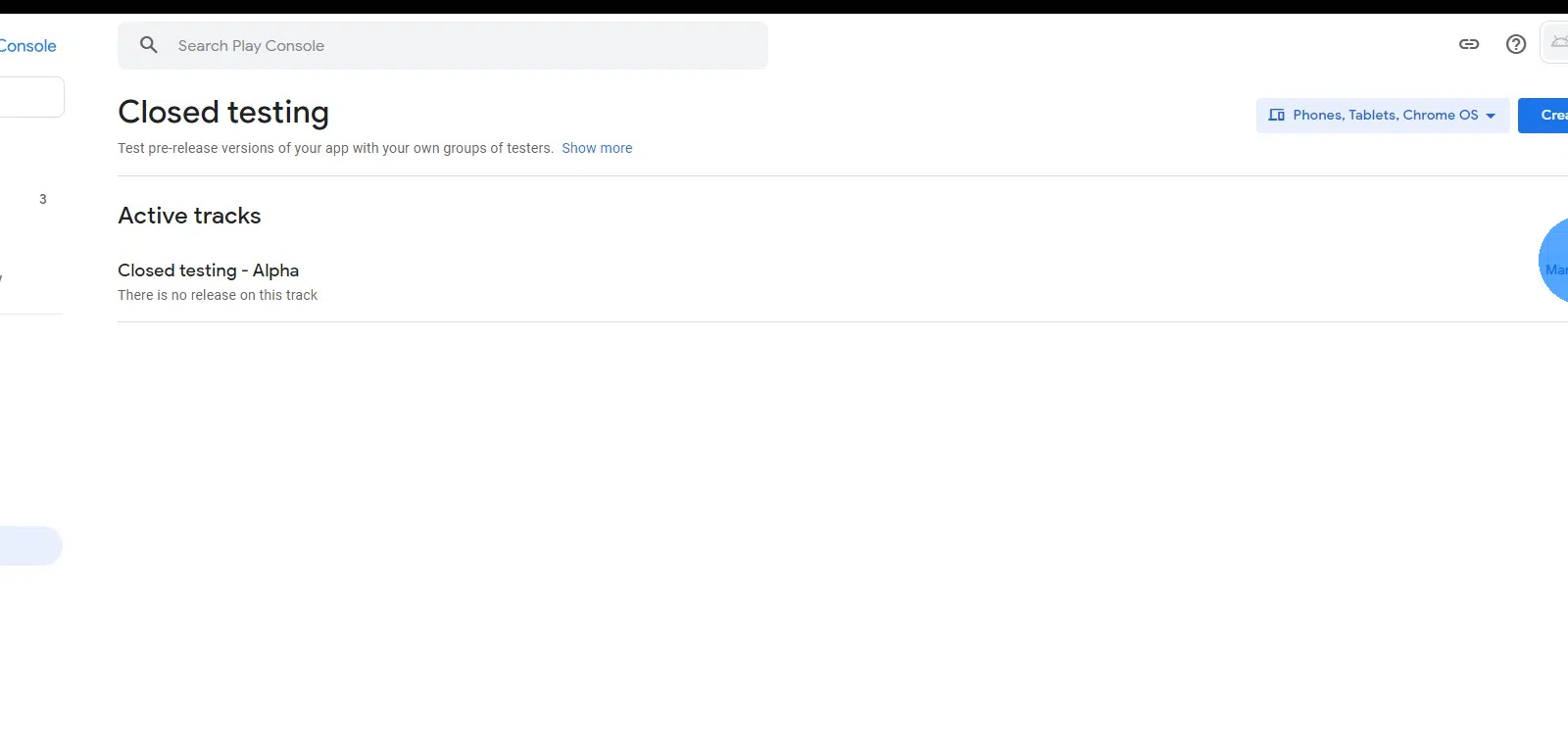
Siga as etapas uma a uma, começando pela seleção de países.
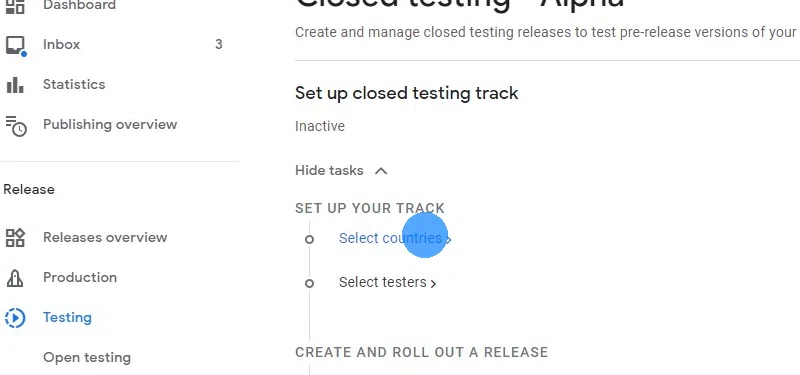
Selecione todos os países para que você possa ter testadores de todo o mundo. Não há desvantagens em selecionar todos os países. Mais tarde, quando você estiver lançando o app publicamente, ainda poderá limitá-lo aos países que desejar.
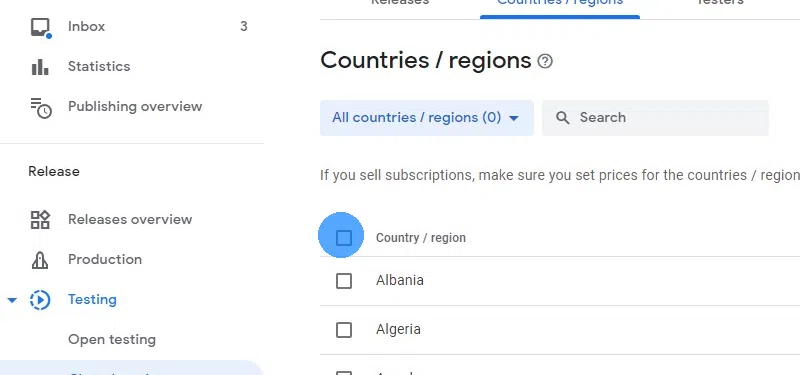
Clique em "Salvar" no canto inferior direito.
Continue com a próxima etapa: "Selecionar testadores".
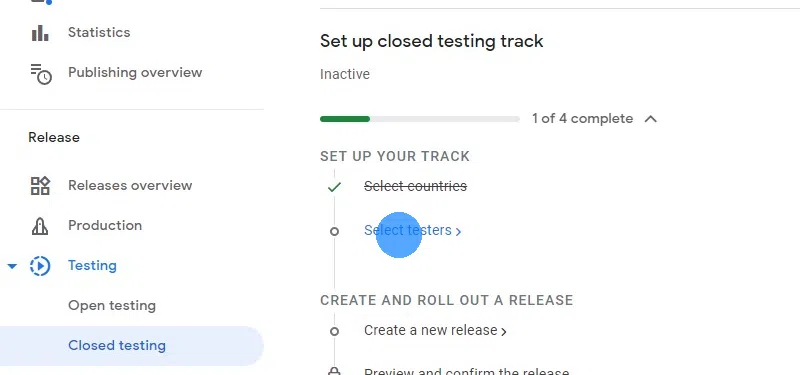
O Google exige que você tenha pelo menos 12 testadores que baixem o app e o mantenham instalado por 14 dias. Só então você poderá publicar seu app publicamente na Google Play Store.
Clique em "Criar lista de e-mails"
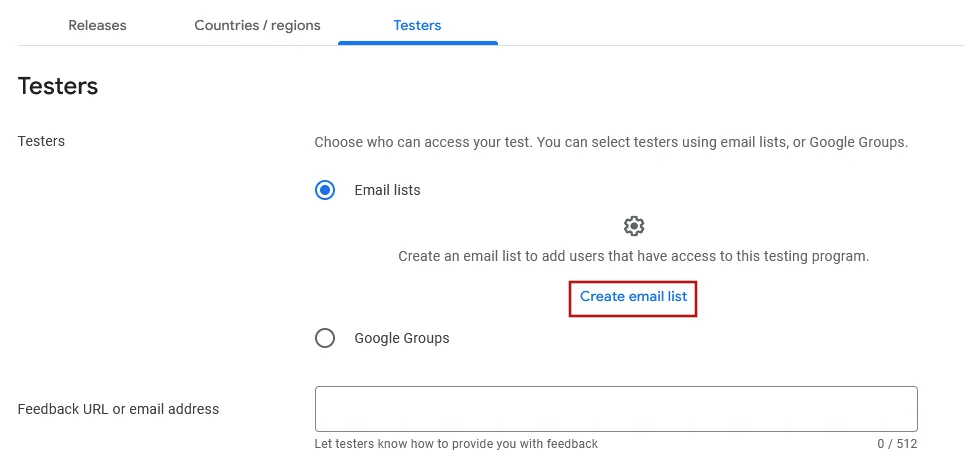
Digite qualquer nome para o seu grupo de testadores.
Depois, você pode adicionar seus testadores inserindo os endereços de e-mail da conta do Google deles (geralmente o endereço de e-mail @gmail deles).
Você pode digitar cada e-mail um por um ou digitar vários e-mails separados por uma vírgula, como abc@gmail.com,def@gmail.com
Certifique-se de que você pressionou a tecla Enter após preencher o campo de e-mail.
Tente adicionar o máximo de pessoas possível para garantir que você tenha pelo menos 12 pessoas que mantenham o app instalado por pelo menos 14 dias. Claro que você deve perguntar às pessoas antes se elas estão dispostas a te ajudar a testar seu app. Os testadores não precisam ser funcionários da sua empresa, podem ser, por exemplo, seus amigos, família ou clientes. Eles só precisam de um dispositivo Android e você deve ter o endereço de Gmail deles para poder adicioná-los aqui.
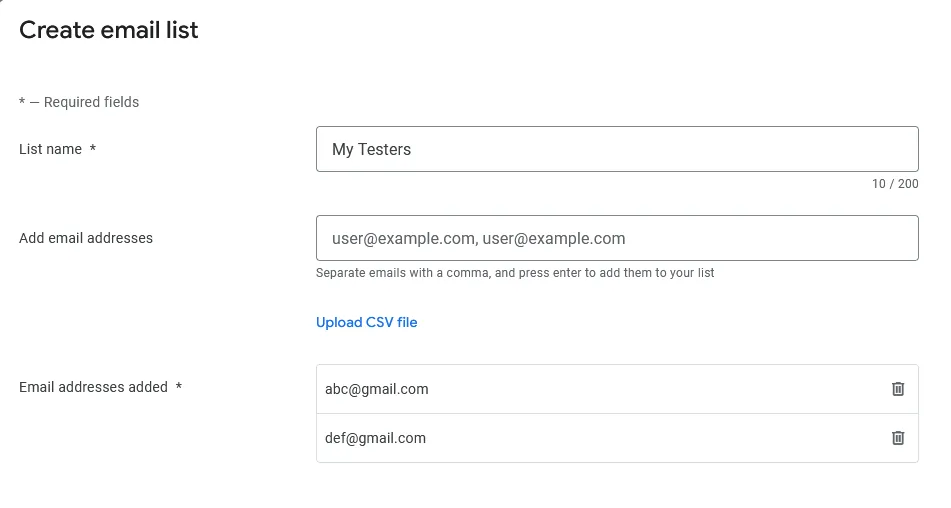
A empresa de testes de apps cobra uma taxa única de $25 (excluindo impostos). Os testadores da agência instalarão seu app por 14 dias para cumprir o requisito de teste do Google.
Comprar Teste de AppApós a sua compra, recarregue esta página para que você possa continuar com os passos restantes (concedendo acesso aos testadores do app e mais).
No próximo campo, você pode inserir seu endereço de e-mail, para que os testadores saibam onde podem entrar em contato com você sobre problemas com o aplicativo.
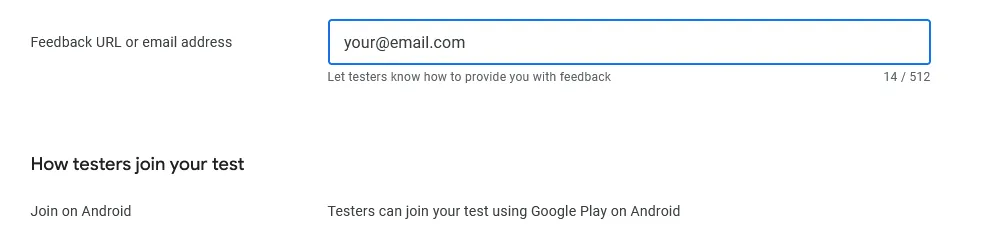
Clique em "Salvar" no canto inferior direito.
Clique em "Criar novo lançamento" no canto superior direito.
 Baixe seu aplicativo como um arquivo .aab
Baixe seu aplicativo como um arquivo .aabFaça o upload do arquivo .aab que você acabou de baixar no Google Play Console.

Depois de enviar o arquivo, você deve vê-lo listado abaixo do campo de envio.

Clique aqui se você vir a mensagem de erro "O código da versão x já foi usado. Tente outro código de versão."
Primeiro, por favor, recarregue a página do Google Play Console e, em vez de fazer o upload do pacote do app novamente, clique em "Adicionar da biblioteca" e selecione-o lá.
Se você não conseguir selecionar o pacote do app lá também, clique aqui para gerar um novo pacote de app com um novo código de versão. Construir uma nova versão levará alguns minutos e, depois, você precisará baixar o pacote do app novamente usando o botão de download mencionado anteriormente neste guia.
Digite uma descrição para o lançamento do aplicativo, por exemplo "Lançamento inicial do aplicativo.".

Clique em "Próximo" ou "Salvar" no canto inferior direito.
Clique em "Avançar" e "Salvar" no canto inferior direito.
Vá para a visão geral de publicação no Google Play Console.
Envie as alterações para revisão usando o botão no canto superior direito.

Depois que o Google revisar seu app (isso pode levar alguns dias), seus testadores poderão baixar o app usando este link:
Se, durante o teste, você vir relatórios de erros no app como na captura de tela a seguir, pode ignorá-los, isso é normal. Se você realmente encontrar problemas no seu app, pode entrar em contato com a gente, claro.
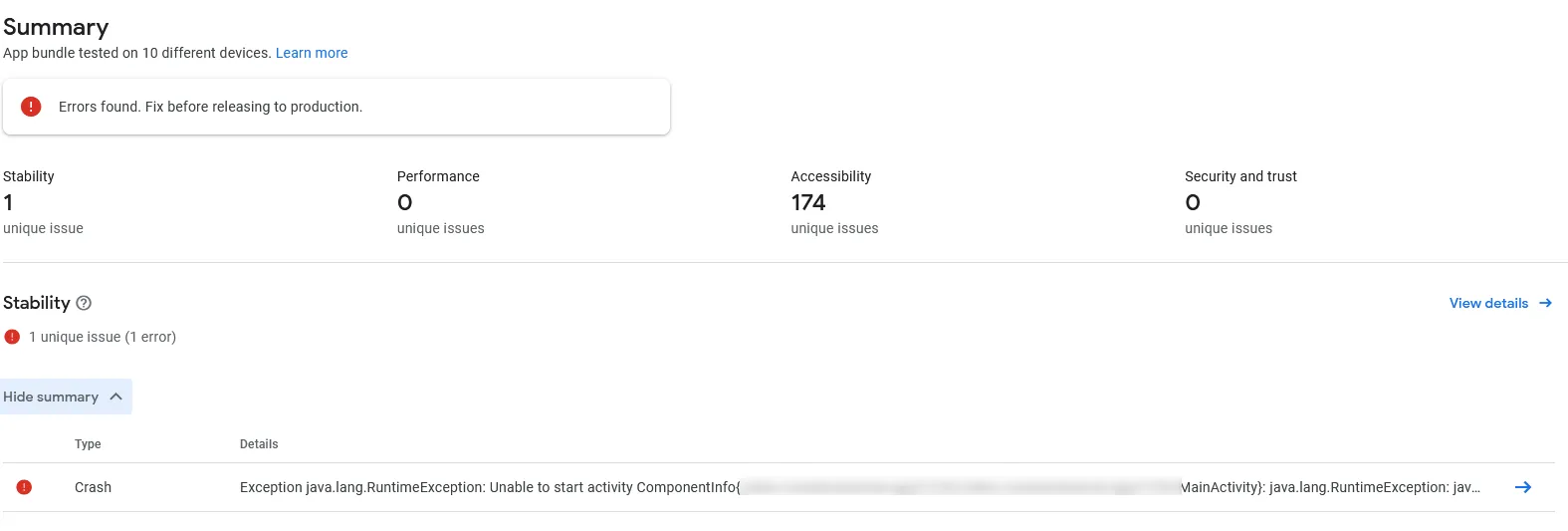
Depois de concluir todas as etapas deste guia, clique neste botão para que você possa continuar com os próximos guias.

Jan Bunk
Com formação em ciência da computação, Jan fundou o webtoapp.design em 2019 e desenvolveu o software que converte sites em apps. Com a experiência e feedback de centenas de apps publicados, ele busca escrever guias fáceis de seguir para te ajudar em tudo sobre criação, publicação e manutenção de apps.